今日はBluestar Linux 5.6.3を使ってみたいと思います
Bluestar LinuxはUSA(アメリカ)発のArch系のディストリビューションです KDE Plasmaをスタイリッシュにカスタマイズした外観はただ一言「格好いい」 元々Arch系のディストリにはスタイリッシュで格好いいものが多いですがBluestar Linuxは別格
そんなBluestar Linuxは見た目のカッコよさだけではなく、バンドルされているアプリも堅実で実用的なものが多く、今すぐ使いたい衝動に駆られてしまうディストリビューションです
Bluestar Linuxはアーキテクチャは64bit デスクトップはKDE Plasma
Ivy Bridge世代のCorei5を積んだLenovo G580で起動したいと思います
Bluestar Linux 5.6.3

| Release | 2020.04.11 |
| Type | Linux |
| Based on | Arch |
| Package Management | Pacman |
| Architecture | x86_64 |
| Desktop | KDE Plasma |
Download
Lenovo G580

| CPU | Core™ i5-3210M |
| RAM | DDR3(PC3-12800 SDRAM)6GB |
| VIDEO | Intel HD Graphics 4000 Intel® Ivybridge Mobile |
| STORAGE | SSD128GB |
| IEEE802.11b/g/n |
Live BootできるUSBメモリの作成
パソコンからUSBメモリを使ってLinuxを起動できるUSBメモリを作成します Windows・Mac・Linuxを使っての作成方法は下記記事を参考にしてください



USBメモリを使って起動
USBメモリを使っての起動は、Bios画面のBootメニューで一番に起動するデバイスを、USBメモリを選択します そして再起動します
この画面が現れます そのまま[Enter]キーを押します

起動しました 起動後の挙動は 5.5★★☆☆☆ そこそこ軽快に使えます

Liveセッションでの日本語化
System Settingsを起動します
Regional Settingsを開きLanguageを選択 日本語を追加設定します

Regional SettingsのFormatsを選択 日本語を設定します

Regional SettingsのDate&TimeでTime Zoneタブを選択 Asia/Tokyoを設定します

Input Devicesを開きKeyboardを選択 Layoutsタブを選択 Japaneseを追加設定します

一旦ログアウトします 再ログインで設定が反映されます ログイン時のPassは下記を入力します
| Username | bslx |
| Password | user |
Desktop
Bluestar Linuxの上パネルはマウスポインタを近づけると現れます 下部にはパネルランチャーのLatte-Dockを設置 左シングルクリック実行の設定です


パネル上部

① Applications Menu

② Clock
時計でクリックでカレンダーが表示されます

③ 計算機

④ システムモニタ

⑤ IBus Panel

⑥ Instant Messaging

⑦ クリップボード
コピーしたアイテムの管理

⑧ デバイスの通知

⑨ ネットワーク
ネットワークの設定及び、利用可能なWi-Fi接続SSIDを表示・設定・接続

⑩ ボリュームコントロール
オーディオデバイスの音量調整

状態と通知

パネル下部
下部にはDockランチャーのLatte Dockが設置されています Latte Dockはカスタマイズ性の高いDockランチャーなので、Bluestar Linuxにはピッタリのツールです


① Show Desktop
クリックでデスクトップを表示させます

② デスクトップページャー
複数ある仮想デスクトップを切り替えるツールです

③ Dolphin
多機能なファイルマネージャーのDolphinです

④ Konsole
ターミナルエミュレータのKonsoleです 上部にはハードウエア情報が表示されます

⑤ GIMP
画像編集アプリのGIMPです

⑥ VLCメディアプレイヤー
定番のメディアプレイヤーのVLCです

⑦ OpenOffice
オフィスアプリのOpenOfficeです ワープロです

⑧ FileZilla
FTPツールの定番FileZillaです

⑨ Thunderbird
メールクライアントのThunderbirdです

⑩ Firefox
ウェブブラウザのFirefoxです

⑪ Pidgin
インスタント・メッセンジャーのPidginです

⑫ KDEシステム設定
各種設定ツールのKDEシステム設定

⑬ 現在起動しているアプリ
クリックで表示&非表示できます
⑭ セッションのオプション

⑮ ゴミ箱
クリックでゴミ箱の内容をファイルマネージャーにて表示します
デスクトップ上の右クリック

デスクトップの設定
デスクトップの設定の背景は、綺麗な風景画が数枚用意されています

Applications
Internet
インターネットアプリはKDE系のアプリが目立ちます 必要なアプリもしっかりと揃えています

Office
OfficeアプリはOpen Officeが入っています

Graphics
グラフィックスアプリは編集・ビューアと実用的なツール中心に揃えてあります

Multimedia

ミュージックプレイヤーは高機能プレイヤーのAmarokです KDEのアプリなので通知機能やボリュームコントロール等と連携動作します

日本語入力
日本語入力関連はインストール済なので、設定のみで日本語入力可能です パネルよりIBusの設定を起動 入力メソッドを追加でOKです


インストーラー
インストーラーはメニューランチャーの下部にあります 言語を選択して使えるので比較的簡単に操作できます

あとがき
Bluestar Linuxは格好いいディストリビューションです 見た目は派手だけど抑えるところは外していないので、自分的に惚れてしまうディストリビューションでした KDE Plasmaデスクトップは透過効果を上手く使うだけで格好良くカスタマイズできるデスクトップ環境なので、Arch系のセンスと合わせると最強でしょう
自分は堅実に32bit軽量ディストリビューションが好きな方ですが、その反動もありスペックの余裕のあるパソコンは派手にカスタマイズしたい方ですね 格好いいと可愛いは正義ですから…









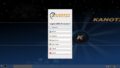
コメント